Detaljan vodič o tome kako napraviti dijagram riblje kosti u Visiu
Imate li problema sa procesima vašeg sistema? Tu na scenu stupa dijagram riblje kosti. To je vizualni prikaz za istraživanje potencijalnih korijenskih uzroka problema. Na kraju sesije mozgalice vašeg tima, morate proizvesti efikasno rješenje problema. To je i cilj ovog dijagrama. S druge strane, ovaj vizualni alat poznat je kao dijagram uzroka i posljedice.
To je jedan od najtraženijih kreatora dijagrama koji vam pomaže da kreirate dijagrame riblje kosti u Visiu. Ipak, ovaj članak objašnjava proces kako napraviti dijagram riblje kosti u Visiu. Bez daljnjeg, pogledajte tutorijal u nastavku i naučite napraviti ovaj dijagram uzroka i posljedica.
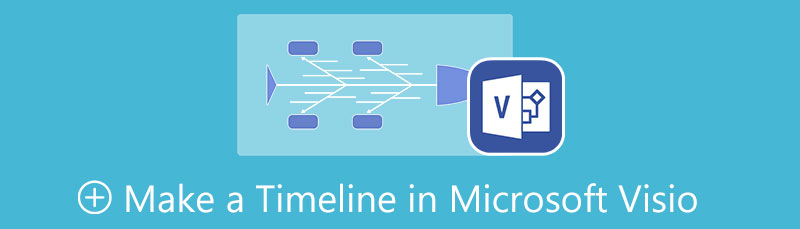
- Dio 1. Kako napraviti dijagram riblje kosti s najboljom alternativom Visio
- Dio 2. Kako napraviti dijagram riblje kosti u Visiu
- Dio 3. Često postavljana pitanja o dijagramu riblje kosti
Dio 1. Kako napraviti dijagram riblje kosti s najboljom alternativom Visio
Iako je Microsoft Visio namjenski alat za kreiranje dijagrama poput dijagrama riblje kosti, najbolje je, za početak, besplatan kreator dijagrama, npr. MindOnMap. To je online kreator dijagrama toka i dijagrama za modeliranje procesa i izradu dijagrama toka. Ovaj program vam može pomoći da napravite dijagrame profesionalnog izgleda uz visoku efikasnost i minimalan napor. Nadalje, korisnici ne moraju biti umjetnici da bi kreirali dijagrame.
MindOnMap nudi teme koje će vam pomoći da dizajnirate svoje dijagrame koherentnim i elegantnim dizajnom. Da ne spominjemo, korisnici su mogli prilagoditi boju ispune svake grane, stil fonta, itd. Također možete primijeniti kategorije boja, čineći kartu lakom za razumijevanje. Osim toga, predstavljanje sa dobrom pozadinom će impresionirati vaše gledaoce. Dakle, alat vam omogućava da promijenite pozadinu s mnogo izbora. Slijedite vodič za korištenje ove alternative za Microsoft Visio za izradu dijagrama riblje kosti.
Sigurno preuzimanje
Sigurno preuzimanje
Idite na stranicu programa
Prije svega, idite na stranicu programa da biste mu pristupili. Da biste došli do njegove službene web stranice, otkucajte njenu vezu u adresnu traku pretraživača. Kliknite na Kreirajte svoju mapu uma dugme i prijavite se sa svojim postojećim nalogom e-pošte da biste pristupili kompletnoj usluzi programa.
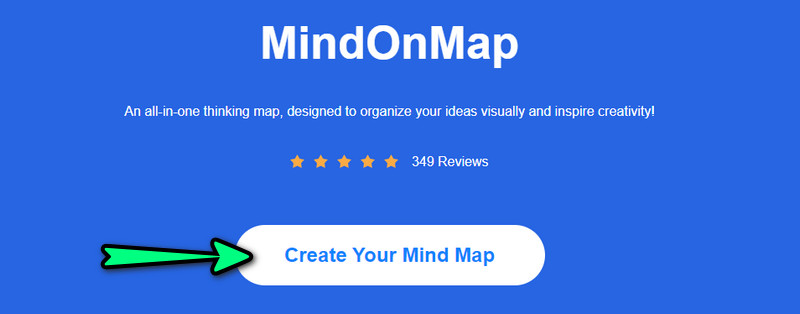
Odaberite izgled dijagrama
Na sljedećoj stranici vidjet ćete različite teme i izglede dijagrama. Hit Novo na lijevoj bočnoj ploči i odaberite Riblja kost. Alternativno, možete početi koristiti temu. Nakon toga, trebali biste doći do panela za uređivanje alata.
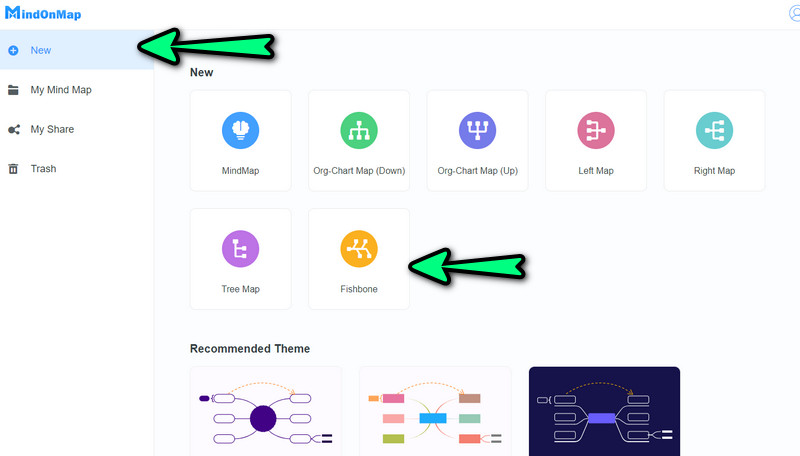
Počnite kreirati dijagram riblje kosti
Na početku ćete imati jedan centralni čvor, odaberite ga i pritisnite Tab na tastaturi vašeg računara da dodate grane koje predstavljaju uzroke u vašem dijagramu riblje kosti. Takođe možete pogoditi Čvor dugme na gornjem meniju. Ne zaboravite napraviti prvi korak, odabirom glavnog čvora. Kako dodajete čvorove, možete odmah unijeti tekst ili informacije koje trebate umetnuti.
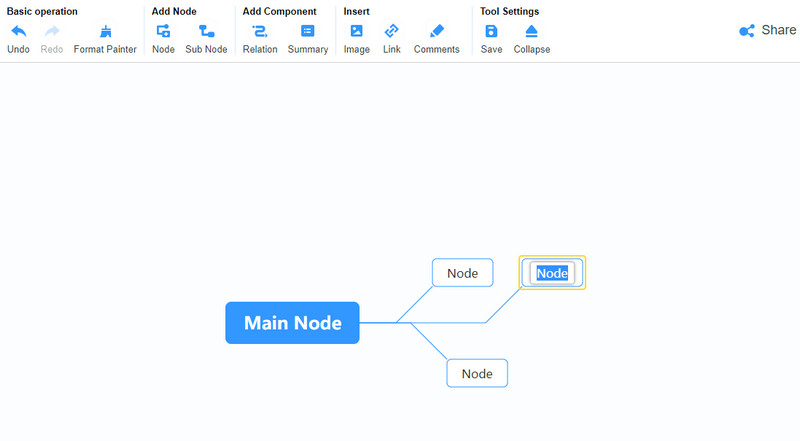
Personalizujte dijagram
Nakon što dodate potrebne informacije i čvorove, možete nastaviti s prilagođavanjem dijagrama. Kliknite na Stil opcija na desnoj strani panela. Možete urediti boju ispune, oblik, boju poteza itd. Također, možete urediti izgled stila fonta teksta i boju ili poravnati tekst.
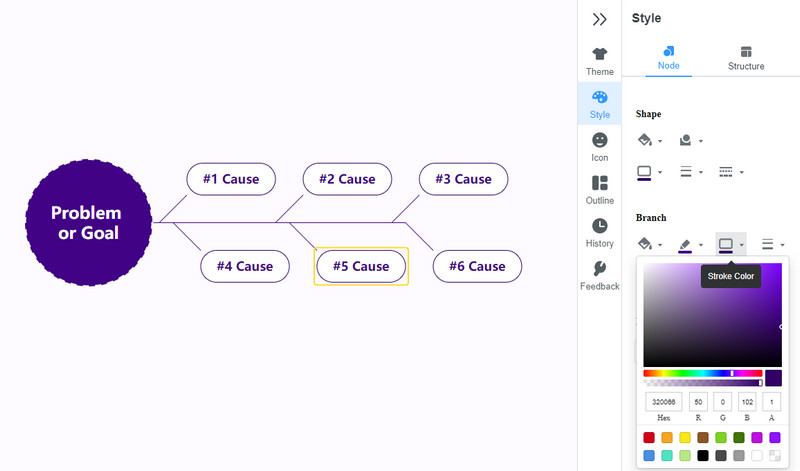
Izvezite dijagram riblje kosti
Na kraju, kliknite na Izvoz dugme u gornjem desnom uglu interfejsa. Ovdje ćete vidjeti različite formate. Odaberite jedan i dijagram će se automatski preuzeti. Možete pregledati izlaz iz vašeg Skinuti folder.
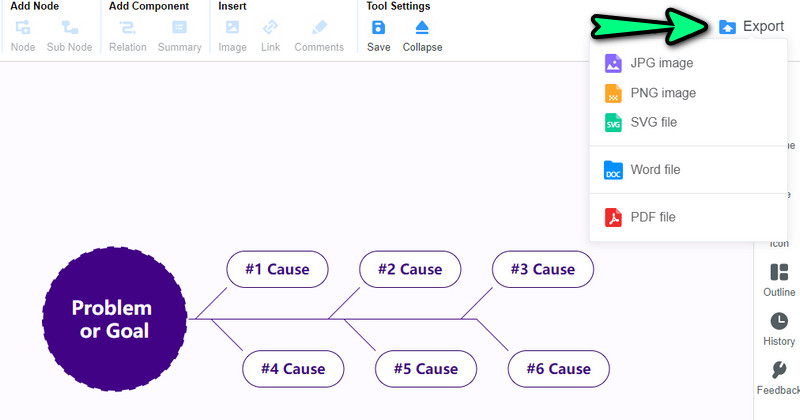
Dio 2. Kako napraviti dijagram riblje kosti u Visiu
Microsoft Visio je profesionalni kreator dijagrama toka i dijagrama idealan za poslovne timove kada razmišljaju i kreiraju modele procesa. Ovaj alat nudi široku kolekciju šablona, oblika i mogućnosti prilagođavanja. The kreator dijagrama riblje kosti također nudi različite unaprijed izrađene dizajne koji će vam pomoći da brzo stilizirate svoje dijagrame. Uz to, imate pristup preko stotinu predložaka koji pokrivaju različite modele i dijagrame.
Automatsko poravnanje i položaj čine da program korisnicima daje bolje iskustvo programa. Ova karakteristika čini da se oblici poravnaju ravno. Osim toga, razmaci između oblika su ujednačeni, što dijagram čini ugodnim i profesionalnim. Naučite kako se izrađuju Visio dijagrami riblje kosti dok demonstriramo proces u nastavku.
Preuzmite program
Prvo i najvažnije, preuzmite program sa njegove službene stranice. Nakon uspješnog preuzimanja programa, instalirajte ga i pokrenite ga na svom računaru.
Odaberite predložak
Iz glavnog interfejsa programa idite na Novo odjeljak i vidjet ćete različite šablone koje možete izabrati. Sada, izaberite Predložak dijagrama uzroka i posljedica. Nakon toga će se pojaviti dijaloški okvir. Odavde, pritisnite Stvoriti dugme za ulazak u uređivač platna.
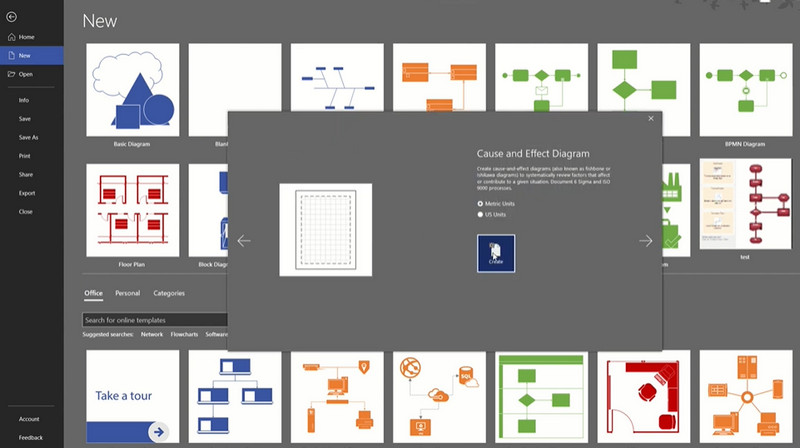
Počnite kreirati dijagram riblje kosti
Nakon toga, prikazat će vam se prazan dijagram riblje kosti koji možete odmah urediti. Zatim dvaput kliknite na svaki čvor i unesite informacije koje želite dodati. Možete dodati više elemenata dijagramu iz šablona na lijevoj bočnoj ploči.
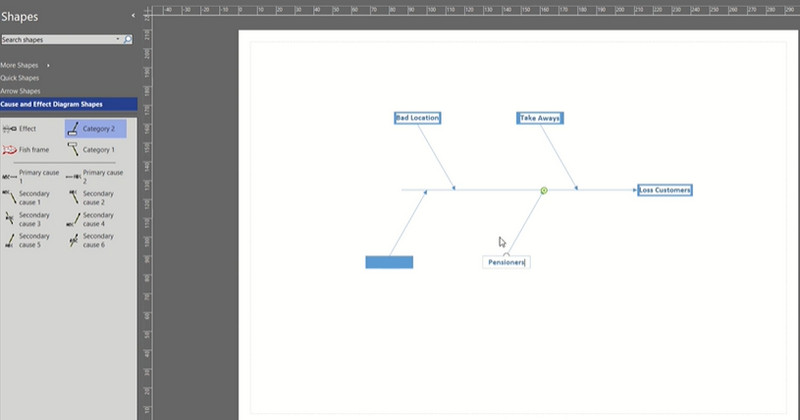
Prilagodite dijagram
Kada završite s dodavanjem potrebnih oblika i tekstova, sada ga možete prilagoditi. Možete dodati oblik nalik na ribu. Također možete pristupiti Design tab. Odavde možete promijeniti izgled i osjećaj vašeg dijagrama.
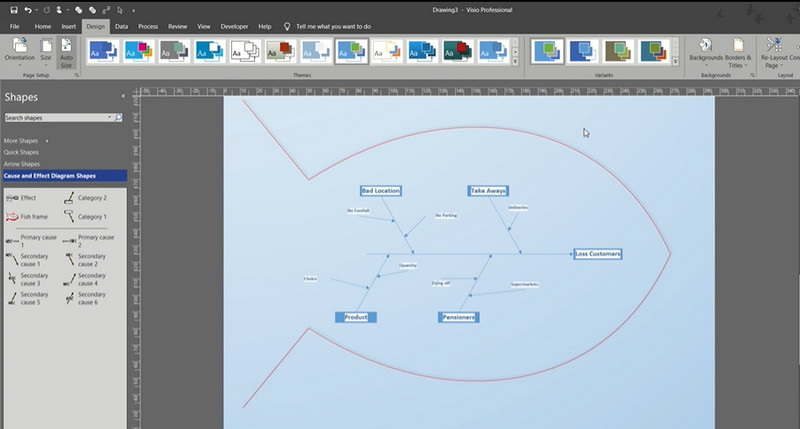
Sačuvajte dijagram
Ako ste već zadovoljni i oduševljeni svojim dijagramom, idite na Datoteka > Sačuvaj kao. Na kraju, odaberite putanju za čuvanje da biste je preuzeli na svoj računar. Tako kreirate dijagram riblje kosti u Visio-u.
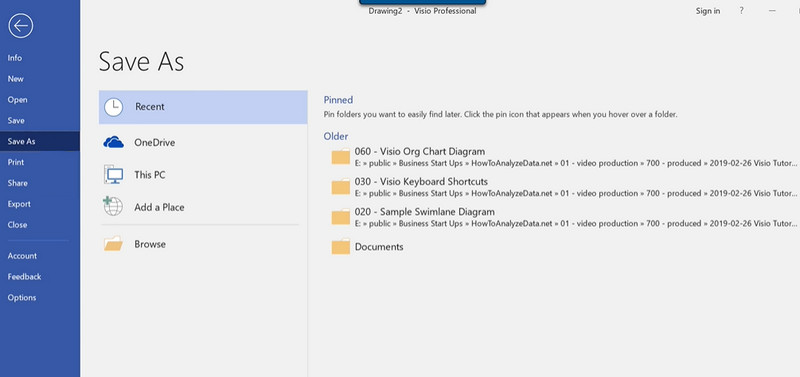
Dalje čitanje
Dio 3. Često postavljana pitanja o dijagramu riblje kosti
Koja je važnost dijagrama riblje kosti u rješavanju problema?
Glavna svrha dijagrama riblje kosti je analizirati i dijagnosticirati problem i njegove potencijalne uzroke. Ali, umjesto da se koncentriše na probleme, ima za cilj generiranje rješenja za rješavanje problema.
Kako optimizirati dijagram riblje kosti?
Možete prvo odrediti glavne kategorije. Također, uvelike će vam pomoći da se razmotre mogući uzroci što je više moguće. Što je još važnije, organizirajte svoj think tank tako što ćete utrti put kolektivnoj mudrosti umjesto da mučite mozak.
Šta je 6Ms u dijagramu riblje kosti?
Ima veze sa svetom proizvodnje – 6M označava čoveka, metodu, mašinu, materijal, merenje i majku prirodu. Kao u ribi, ovih šest će biti glavne kosti vašeg dijagrama riblje kosti.
Zaključak
To je to! Upravo si naučio kako napraviti dijagram riblje kosti u Visiu. Kreiranje dijagrama riblje kosti je jednostavno, posebno kada imate pravi alat. Ipak, kao što smo ranije spomenuli, najbolje je početi s besplatnim internetskim alatom, npr MindOnMap. To je tačno kada nemate iskustva u pravljenju dijagrama. Štaviše, vjerovatno biste ga odabrali u odnosu na Visio zbog cijene koju nudi ovaj program.










